Ableton Live 9 Tips dan Trik Untuk Membuat Anda Seorang Pro
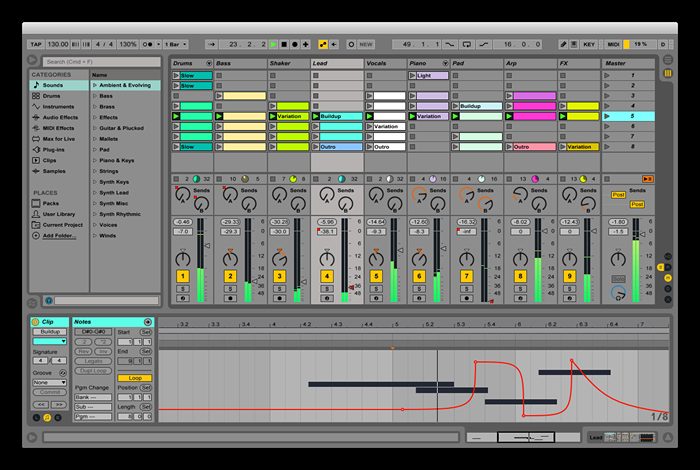
- 4332
- 874
- Enrique Purdy
Ableton Live 9 adalah perangkat lunak produksi musik yang banyak digunakan atau lebih dikenal secara profesional, DAW atau Digital Audio Workstation. Ableton Live 9 dan berbagai paket lainnya penuh dengan fitur yang dapat membantu Anda menghasilkan hit EDM besar berikutnya.
Saya akan mendaftar di bawah berbagai trik dan tips Ableton Live 9.
Baca juga: - Kiat dan trik Pro Cut Final
Keyboard adalah alat yang sangat berguna dalam hal Ableton. Perangkat lunak ini telah dirancang dengan cermat untuk mengambil keuntungan penuh dari keyboard fisik universal dan juga membuatnya terintegrasi dengan itu mungkin. Jika Anda cukup tahu pintasan, Anda mungkin dapat bekerja di workstation Anda hanya menggunakan keyboard. Di bawah ini saya telah mendaftarkan beberapa pintasan keyboard penting yang harus diperhatikan oleh setiap pengguna Ableton.
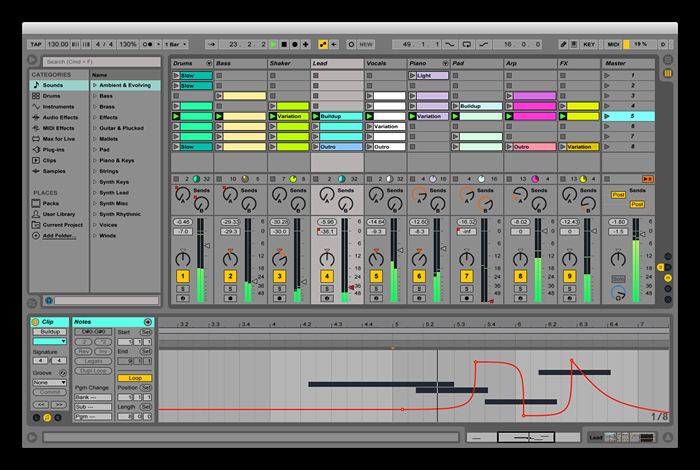
Daftar isi
- Pintasan penting untuk ditinggal
- Kiat keyboard tersembunyi
- B- Tips dan trik umum untuk produksi Anda.
- Ableton Live 9 Tips dan Trik Tersembunyi
Pintasan penting untuk ditinggal
1- Penyesuaian parameter
a) panah naik/turun = peningkatan/penurunan
b) backspace = nilai default
C) . , comma/full stop = parameter berikutnya
2- Penelusuran melalui Ableton
a) panah naik/turun = gulir ke atas/ke bawah
b) panah kiri/kanan = buka/tutup folder
c) Ctrl+ f = Cari di penjelajah
d) Shift+ Enter = Pratinjau file yang dipilih
3- Editing di Ableton
A) Ctrl+ C/X/V = Salin/Potong/Tempel
b) ctrl+ backspace = hapus
c) ctrl+ z = undo
d) Ctrl+ Shift+ Z = Redo
e) ctrl+ d = duplikat
4- Sesi Lihat Pintasan
a) tombol panah = bergerak
b) Ctrl+ E = Tambah/Hapus tombol STOP
c) Ctrl+ shift+ m = masukkan klip midi
D) Ctrl+ i = Sisipkan adegan
e) Ctrl+ Panah Atas/Bawah = Pindahkan Adegan Tanpa Runtuh
5- Pengaturan Lihat Pintasan
A) Ctrl+ E = Pisahkan klip pada titik yang dipilih
b) Ctrl+ alt+ f = crossfade/ buat fade baru
c) Ctrl+ l = loop
D) Ctrl/Alt = Pan Pilihan Kiri/Kanan
6- Kuantisasi
a) Ctrl+ 6 = Kuantisasi Catatan Keenambelas
b) Ctrl+ 7 = Kuantisasi Catatan Kedelapan
c) Ctrl+ 8 = kuantisasi not kuartal
d) Ctrl+ 9 = 1 kuantisasi bar
e) Ctrl+ 0 = Tidak ada kuantisasi
Kiat keyboard tersembunyi
Selain memiliki jalan pintas, berbagai kunci pada keyboard membantu Anda beralih efek secara real time, orang lain dapat digunakan oleh Anda, tergantung pada pilihan Anda. Di bawah ini adalah beberapa tips tentang cara menggunakan keyboard sebagai aksesori input fisik sepenuhnya.
1- Saat menyesuaikan transpos melalui keyboard menggunakan tombol panah atas/bawah, Anda dapat menahan shift bersamanya, untuk meningkatkan atau mengurangi transpose dengan satu oktaf daripada dengan satu semiton.
2- Anda dapat mengurangi/ meningkatkan kecepatan catatan yang Anda masukkan melalui C atau V. C akan mengurangi kecepatan sebesar 20 sedangkan V akan meningkatkannya 20.
3- Jika Anda menggunakan keyboard komputer untuk memutar/ memasukkan catatan, Anda dapat menggunakan z untuk pergi satu transpos ke bawah atau x untuk pergi satu transpose ke atas.
4- Anda dapat menonaktifkan kisi menggunakan Ctrl+ 4.
5- Jika Anda menyesuaikan trek dan ingin menyesuaikan lebar jika semua trek, alih-alih memilih semuanya terlebih dahulu, Anda dapat menahan alt sambil menyesuaikan lebar satu trek untuk menyesuaikan lebar semua trek.
6- Anda dapat menggunakan F9 untuk merekam mengaktifkan trek yang dipilih.
7- Alih-alih mengklik tombol untuk menampilkan/menyembunyikan ikhtisar, di tampilan sesi, Anda dapat menekan Ctrl+Alt+O untuk menampilkan atau menyembunyikan ikhtisar.
8- Anda dapat memasukkan keheningan saat dalam tampilan pengaturan menggunakan ctrl+i .
9- Untuk mengedit informasi trek dan perangkat, tahan CTRL saat mengklik dan pilih Edit Info.
10- Jika Anda melingkarkan trek dan ingin mengubah panjangnya, Anda dapat menekan Ctrl+ Up/Down Arrow menjadi dua atau setengah panjang loop yang dibuat.
B- Tips dan trik umum untuk produksi Anda.
Seringkali Anda mungkin kusut dalam sejumlah besar opsi yang ditawarkan Ableton dan kehilangan jalan melalui produksi Anda, atau Anda mungkin bingung bagaimana cara menjalankan ide tertentu yang ada di kepala Anda menggunakan Ableton. Di bawah ini adalah beberapa tips dan trik untuk membantu Anda sepanjang jalan.
1- Anda dapat menggunakan spektrum perangkat ableton untuk melihat frekuensi yang dibuat trek Anda, secara real time. Tidak hanya itu, ketika Anda memindahkan mouse Anda ke titik mana pun pada spektrum, di sudut kiri bawah, itu akan menunjukkan Anda frekuensi, level desibel dan not yang sesuai dengan titik itu.
2- Klik kanan pada metronom untuk membantu Anda mengatur hitungan. Ini bisa berguna saat merekam trek dan terutama selama pertunjukan live.
3- Jika Anda ingin mempersenjatai dan merekam beberapa trek, Anda dapat menahan shift sambil mempersenjatai untuk mempersenjatai semua trek yang dipilih.
4- Jika Anda menggunakan Live 9 Suite, Anda kemungkinan besar menggunakan fungsi Slice to MIDI yang baru diperkenalkan. Ini memungkinkan Anda untuk mengiris trek menjadi rak drum atau sampler. Anda dapat membuat preset khusus Anda dengan membuka rak drum kosong atau sampler, menyesuaikan parameter sesuai keinginan Anda dan kemudian menyimpannya menggunakan ikon disk di sudut kanan atas. Pastikan Anda menyimpannya di lokasi - Perpustakaan/Default/Mengiris.
Ini akan membuat preset pengiris khusus Anda sesuai dengan preferensi Anda sendiri.
5- Untuk mengedit tempo peluncuran sebuah adegan, Anda dapat mengklik kanan di dekat nomor adegan dan pilih Edit Launch Tempo. Anda kemudian dapat mengetikkan tempo yang diinginkan.
Kiat: Anda juga dapat mengubah nama pemandangan dan kemudian melanjutkan untuk mengedit tempo peluncuran dan BPM secara manual.
6- Anda mungkin terkejut mengetahui, tetapi Anda juga dapat menyesuaikan suara metronom. Suara metronom, hanyalah sepasang suara sampel yang ada di folder - C: \ ProgramData \ ableton \ live9 \ sumber daya \ misc \ metronom \ sampel.
Sekarang Anda tahu lokasinya, Anda dapat menyalin suara pilihan Anda ke folder. Kemudian, ganti nama metronom.Wav dan Metronomeup.Wav ke Metronomeorig.WAV dan Metronomeuporig.wav. Setelah Anda mengganti nama file asli, Anda dapat mengganti nama suara kustom Anda menjadi metronom.Wav dan Metronomup.wav.
7- Ableton dapat digunakan untuk mencampur trek serta banyak dari Anda mungkin tahu. Tetapi Anda juga dapat mencampur proyek yang berbeda dan memiliki beragam kemungkinan. Anda dapat menyeret atau menjatuhkan proyek ke proyek lain sementara salah satu dari mereka terbuka, atau seret dan jatuhkan trek individual dari berbagai proyek dari penjelajah.
8- Anda dapat menambahkan efek perdarahan ke drum kit dan instrumen menggunakan trik halus yang memberi makan audio di sela-sela trek untuk mensimulasikan pendarahan. Untuk melakukan ini, kami akan menggunakan mode mendengarkan sidechain kompresor.
Untuk melakukan ini cukup buat rantai instrumen utama Anda dan rantai A untuk kompresor di bawahnya.
Sekarang pilih suara yang akan bertindak sebagai pendarahan dan membuat pola untuk itu. Sekarang aktifkan sidechain dengarkan di kompresor dan rute audio dari menu ke saluran instrumen. Anda sekarang telah merutekan instrumen ke saluran instrumen utama. Untuk mengontrolnya, gunakan kenop gain dari kompresor.
9- Kurva otomatisasi digunakan pada hampir setiap produksi dan trek, dan alat pensil sangat membantu dalam hal menggambar kurva. Tapi fitur Snap Ableton cenderung memotret kurva ke kisi di breakpointsnya… .yang biasanya baik untuk ritme tetapi tidak halus dan halus menyapu. Solusinya sederhana, cukup tahan tombol alt saat menggambar untuk menonaktifkan fitur snap secara bersamaan.
10- Untuk menyempurnakan parameter menggunakan mouse, Anda dapat menahan Ctrl untuk mendapatkan presesi total atas penyesuaian parameter apa pun.
11- Saat melihat bentuk gelombang yang lebih sederhana, di sudut kanan bawah Anda dapat melihat tombol swap panas. Tombol Pertukaran Panas sangat berguna saat bertukar instrumen tanpa kehilangan pengaturan parameter Anda. Untuk menggunakannya cukup klik saat bertukar instrumen, ini akan menjaga ADSR Anda, filter pitch dll. dan pengaturan lainnya konstan sehingga Anda dapat menggunakan instrumen dalam konteks untuk produksi Anda saat ini.
12- Cara termudah untuk menambahkan otomatisasi di trek adalah dengan menyoroti pilihan yang ingin Anda pakai otomatisasi, menggunakan mouse ambil garis otomatisasi dan pindahkan. Live 9 akan membuat dua breakpoint dalam otomatisasi untuk mengakomodasi perubahan Anda.
13- Saat mencampur trek yang berbeda atau membuat campuran, Anda mungkin menemukan kebutuhan untuk memindahkan klip atau bagiannya di sekitarnya tanpa mengganggu otomatisasi, Anda sekarang dapat melakukannya dengan cukup klik kanan di jalur otomatisasi dan pilih amplop kunci
14- Jika Anda ingin memperpendek trek Anda dalam campuran pengaturan, Anda dapat menempatkan penanda dalam tampilan pengaturan dan kemudian tekan Ctrl+Shift+del dan waktu yang dipilih akan dihapus.
15- Saat dalam tampilan pengaturan, Anda dapat memilih sebagian dari trek apa pun dan dan mengulanginya. Untuk melakukannya, pilih bagian trek yang diinginkan, lalu tekan Ctrl+L, ini akan mengulangi seleksi.
16- Ableton memungkinkan Anda untuk mengotomatiskan master tempo trek Anda dalam tampilan pengaturan. Untuk melakukannya, pilih mixer di saluran master tampilan pengaturan, lalu pilih lagu tempo di pemilih otomatisasi. Ini akan mengotomatiskan master tempo dari pengaturan.
17- Kita semua suka menggemukkan dan keras memukul drum dan Ableton memiliki banyak trik di lengan bajunya ketika datang untuk membuat suara lebih gemuk. Anda dapat menggunakan berbagai teknik di antaranya saya akan menunjukkan kepada Anda ketiganya
a) Gunakan chord
Ini adalah trik yang dapat Anda gunakan dengan suara tipis dan sangat polifonik yang ditemukan di beberapa drum kit. Yang harus Anda lakukan adalah memuat efek akor apa pun pada suara yang diinginkan di rak drum, dan mulai menambahkan langkah -langkah ke berbagai shift yang diberikan efeknya. Ini akan menciptakan suara yang jauh lebih gemuk. Anda dapat mengubah oktaf untuk memiliki serangan yang berbeda pada suara dan juga memesan kembali langkah -langkah dalam pergeseran ke keinginan Anda. Catatan: Trik ini hanya berfungsi pada suara tipis dan polifonik.
b) Gunakan kompresi New York
Dalam teknik ini, Anda memadukan sinyal yang dikompresi berlebihan dengan suara asli. Teknik ini sekarang menjadi cukup sederhana dengan pengenalan kompresor lem di Live 9. Anda menerapkan kompresi pada rak yang diinginkan, Anda mungkin ingin menggunakan pengaturan ekstrem untuk ini untuk menguntungkan Anda, memiliki ambang batas antara -35 hingga -45 dan serangan panjang dan waktu rilis yang lebih singkat. Saat Anda mendengar kompresi menjadi brutal dan kasar, mulailah mengurangi nilai kering dan basah menuju kering, sampai Anda menemukan suara yang Anda inginkan, Anda harus bisa mendapatkan tikungan dan pukulan yang bagus dan meninju.
c) Gunakan saturator untuk suara lain
Selain bass hit, rak drum memiliki banyak suara. Anda dapat menggunakan saturator untuk memberikan suara ini lebih banyak karakter.
Catatan: tidak bekerja dengan baik dengan suara berat bass
Pilih saturator apa pun dari efek dan oleskan ke rak drum Anda. Pilih -Sinoid Lipatan dari menu drop down di bawah visualisator dan saksikan suara Anda lebih detail.
Ableton Live 9 Tips dan Trik Tersembunyi
Berikut adalah beberapa trik dan tips yang digunakan secara pribadi, dicoba dan diuji, untuk membantu Anda membuat produksi dan merumuskan ide menggunakan Ableton.
1- Otomatisasi Tempo Master adalah fitur yang sangat berguna dan penting yang dapat digunakan di Ableton. Seperti namanya, otomatisasi khusus Anda diterapkan langsung ke seluruh tempo file pengaturan. (Catatan: Ini hanya berfungsi dalam tampilan pengaturan) Terlepas dari ini, Ableton memberi Anda kebebasan untuk menerapkan fluktuasi satu file ke Tempo Utama pengaturan Anda juga. Anda cukup melengkungkan file yang diinginkan, tandai downbeats dan luruskan tempo, dan tekan sakelar master. Anda sekarang akan melihat otomatisasi yang diterapkan pada Tempo Master
2- Dub penundaan adalah masalah besar saat ini dan banyak orang tampaknya mencintai mereka, tetapi banyak yang masih sadar bahwa mereka mungkin agak mudah dibuat. Untuk melakukan ini, Anda beralih unit penundaan ableton default ke mode transisi mereka. Anda membuka penundaan ping pong atau penundaan sederhana, klik kanan pada bilah judulnya dan pilih Repitch Transition Mode. Mode ini akan memungkinkan Anda juga pitchshift saat Anda mengubah waktu tunda. Sekarang dengan hanya mengotomatiskan waktu tunda Anda dapat membuat ketukan dubstep liar dan menggunakannya dalam produksi Anda. P.S
3- Satu hal yang perlu diketahui adalah Ableton memberi Anda kebebasan untuk membuat beberapa trek sekaligus. Ini akan membantu Anda membuat remix dan mungkin muncul dengan ide -ide baru untuk produksi Anda. Untuk melakukan ini, pilih Ekspor Audio, Toggle Master Pengaturan ke semua trek. Anda semua selesai.
4- Nah ini adalah trik terakhir untuk Anda dan benar-benar solusi jika Anda memikirkannya. Untuk Ableton, karakter huruf besar dan kecil adalah kunci terpisah. Jadi dengan hanya mengaktifkan lock caps, Anda memiliki dua kali lipat dari jumlah kunci huruf. Ini sangat berguna jika Anda terbiasa bermain instrumen dan rak melalui keyboard.
Itu saja orang. Terima kasih telah membaca.
Semoga Anda menjaga semangat musik elektronik tetap hidup. 😉
- « 4 alternatif gmail terbaik yang harus Anda gunakan
- Setel Hapus Peringatan Konfirmasi di Windows 10 Saat Menghapus File »

